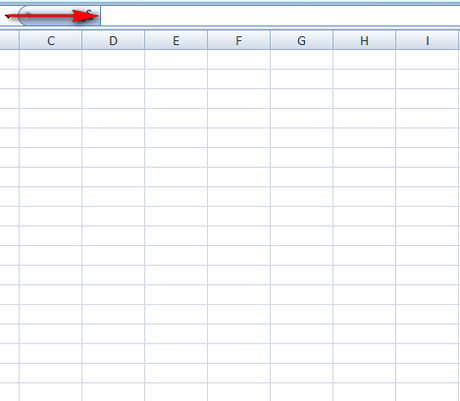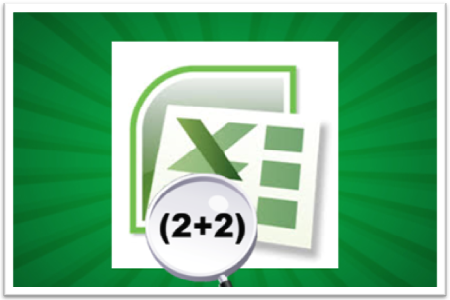
Espressioni con Excel
Vuoi eseguire delle espressioni con Excel, ma non sai come fare? Allora sei capitato nel posto giusto!
Ciao, probabilmente sei finito su questo articolo, perché volevi sapere come poter fare delle espressioni con Microsoft Excel … Bene, l’informazione giusta l’hai trovata: è QUI! Questa funzione è molto particolare e molto utile per l’utilizzo di Excel, e spiegartela sarà per me un onore e anche un piacere :) !
Ecco cosa devi fare per poter eseguire un’espressione:
1. Nel tuo foglio di lavoro, seleziona la cella dove vuoi calcolare la tua espressione.
2. Nella Barra della formula (indicata dall’immagine qui sotto), scrivi la formula della tua espressione e premi Invio.
Barra della formula
ASPETTA PERÒ! Ci sono due cose importanti che prima devi sapere:
PRIMO: I segni delle quattro operazioni non sono quelli che abbiamo imparato a scuola. I segni + e – sono sempre quelli, mentre il segno x dovrà essere sostituito con * e la divisione non dovrà essere fatta con : ma con / .
SECONDO: Se nelle espressioni, oltre alle parentesi tonde ne utilizzi altre, queste non dovranno essere scritte con [ ] o { }, ma dovranno essere sempre tonde, perché Excel automaticamente le interpreterà come tonde, quadre e graffe per l’ordine in cui verranno disposte.
Esempio:
Espressione Normale ► { 2 x 2 + [ 5 x 5 + ( 2 + 2 ) ] – 3 }
Espressione in Excel ► =(2*2+(5*5+(2+2))-3)
APPROFONDIMENTO
Svelate le combinazioni per digitare le tre parentesi delle espressioni:
Parentesi Tonde: Shift + 9
Parentesi Quadre: Alt Gr + [
(le parentesi quadre le trovi dove sta la è con l’accento grave ed acuto).
Parentesi Graffe: Shift + Alt Gr + [
La tua espressione può essere scritta in due modi: con i numeri e con le lettere.
L’espressione con i numeri deve essere scritta appunto con i numeri, senza spazi e con il segno = sempre all’inizio, in questo modo:
Esempio: =2+2-4+(5-5+5)
L’espressione con le lettere deve essere scritta con il segno = sempre all’inizio e appunto con le lettere, ma non con lettere qualsiasi: in questo caso, infatti, al posto dei numeri vengono elencate le coordinate di alcune celle, che al loro interno dovranno contenere dei numeri.
Esempio:
Espressione Reale in Excel ► =2+2-4+(5-5+5)
Espressione con le Lettere in Excel ► =A1+B3-B5+(F10-H9+R15)
Se nella tua espressione vuoi inserire anche le potenze, le dovrai scrivere con ^. Naturalmente, le potenze possono essere scritte sia con i numeri che con le lettere, nello stesso modo che hai visto prima.
Esempio con i numeri:
Potenza Normale ► ( 2 + 2 +  )
)
Potenza in Excel ► =(2+2+3^2)
Esempio con le lettere:
Potenza Reale in Excel ► =(2+2+3^2)
Potenza con le Lettere in Excel ► =(F2+C2+R7^Z1)
Bene, spero che questo post ti sia servito, e ti auguro di scoprire molte altre informazioni attraverso questo blog …
Alla prossima! :)
Marco Ricciardi